Berikut ini tutorial cara merubah warna rambut di Photoshop menggunakan Brush Tool dan Filter Gaussian blur.
Warna rambut dibuat di layer tersendiri menggunakan blending mode Overlay agar bisa menyatu dengan foto background.
Warna rambut diubah, caranya yaitu memilih warna color palette kemudian kita sapukan ke rambut menggunakan Brush Tool.
Terakhir, berikan filter gaussian blur dan bersihkan area-area yang tidak diinginkan menggunakan Eraser Tool.
Warna rambut dibuat di layer tersendiri menggunakan blending mode Overlay agar bisa menyatu dengan foto background.
Warna rambut diubah, caranya yaitu memilih warna color palette kemudian kita sapukan ke rambut menggunakan Brush Tool.
Terakhir, berikan filter gaussian blur dan bersihkan area-area yang tidak diinginkan menggunakan Eraser Tool.
Hasil akhir.
Berikut ini langkah-langkahnya:
1. Buka Foto Kemudian Buat Layer Baru
Pilih File>Open untuk membuka foto anda.
Buat layer baru dengan memilih Layer>New>Layer.
Ubah blending mode layer baru menjadi Overlay.
Ubah nama jika diperlukan dengan cara double klik nama Layer 1 dan ubah namanya menjadi warna rambut.
Sumber foto yang digunakan dalam tutorial cara merubah warna di Photoshop ini diambil dari situs Pixabay.
Ubah blending mode layer baru menjadi Overlay.
Ubah nama jika diperlukan dengan cara double klik nama Layer 1 dan ubah namanya menjadi warna rambut.
Sumber foto yang digunakan dalam tutorial cara merubah warna di Photoshop ini diambil dari situs Pixabay.
2. Pilih Warna Untuk Rambut, Klik Brush Tool Dan Atur Ukuran Brush
Klik warna yang anda inginkan untuk warna rambut pada Colors palette, klik Brush Tool pada Tool palette dan atur ukuran brush pada option bar.
Untuk mengatur ukuran brush, anda bisa menggunakan tombol keyboard kurung siku buka [ dan kurung siku tutup ].
Untuk mengatur ukuran brush, anda bisa menggunakan tombol keyboard kurung siku buka [ dan kurung siku tutup ].
3. Sapukan Brush Ke Rambut
Aktifkan layer warna rambut.
Klik kemudian drag mouse di area rambut sampai seluruh rambut berwarna merah.
Untuk mempermudah pekerjaan, perbesar gambar dengan menekan tombol Ctrl++ atau perkecil dengan menekan tombol keyboard Ctrl+-.
Lihat juga cara merubah warna rambut pelangi di Photoshop.
Klik kemudian drag mouse di area rambut sampai seluruh rambut berwarna merah.
Untuk mempermudah pekerjaan, perbesar gambar dengan menekan tombol Ctrl++ atau perkecil dengan menekan tombol keyboard Ctrl+-.
Lihat juga cara merubah warna rambut pelangi di Photoshop.
4. Berikan Gaussian Blur
Pilih menu Filter>Blur>Gaussian Blur.
Silahkan anda geser slider Radius hingga diperoleh warna rambut yang natural.
Klik tombol OK.
Silahkan anda geser slider Radius hingga diperoleh warna rambut yang natural.
Klik tombol OK.
5. Bersihkan Menggunakan Eraser Tool
Klik icon Eraser Tool kemudian sapukan pada bagian-bagian yang tidak anda inginkan.
Teknik yang sama dengan pewarnaan selektif.
Anda bisa menghilangkan visibility layer Background untuk melihat lebih jelas efek gaussian blur warna rambut.
Teknik yang sama dengan pewarnaan selektif.
Anda bisa menghilangkan visibility layer Background untuk melihat lebih jelas efek gaussian blur warna rambut.
Berikut ini foto sebelum dirubah warna rambutnya:
Dan berikut ini hasilnya:
Lihat juga tutorial cara merubah warna di Photoshop lainnya:



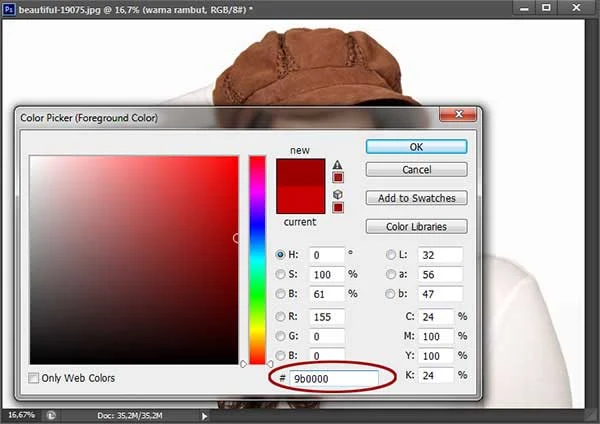
![Klik Brush Tool kemudian atur ukurannya dengan tombol [ dan ]. Klik Brush Tool kemudian atur ukurannya dengan tombol [ dan ].](https://blogger.googleusercontent.com/img/b/R29vZ2xl/AVvXsEgmVNL9NavoFGLivkUv9NWJ1GCQ4c4eSEAzCrdYDj9tDGbCoibpmvvhUn45T23e06xPChFVLJ8j-7UCaNGh_jRz9dsJKRl4PX0dgr472-sY5RPxXJhGaMUI2F9rHGXUV0IT_ZkWxhfsTAuo/s1600-rw/2c-Brush-Tool-min.png)
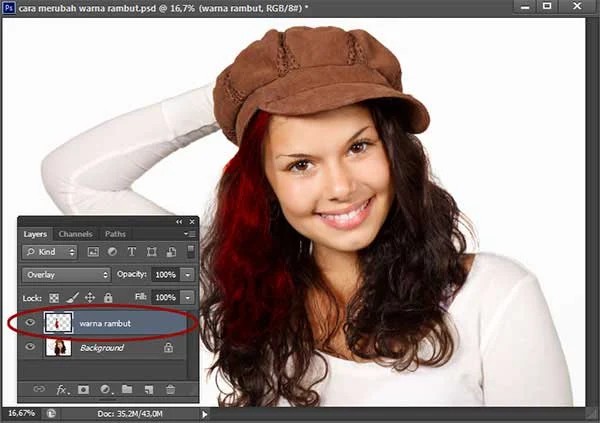

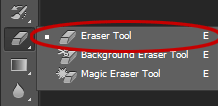



Terlihat sangat natural banget ya hasilnya gan. Selain itu, cara merubah warna rambut di photosop yang agan posting ini lebih simple bila dibandingkan dengan panduan yang ane baca dari sumber lain.
BalasHapusTerima kasih telah berkunjung :)
HapusBang kalo mau bikin rambut vector / vexel gimana?
BalasHapusBelum pernah bikin vector untuk rambut.
Hapuswahh mantapppp gan !!! ada teknik lain ngga ?
BalasHapusBelum nemu teknik yang lain. Terima kasih telah berkunjung :)
Hapus